昨天介紹了ESXi的安裝,今天來說一下各個在DCUI及Web的基本操作與設定。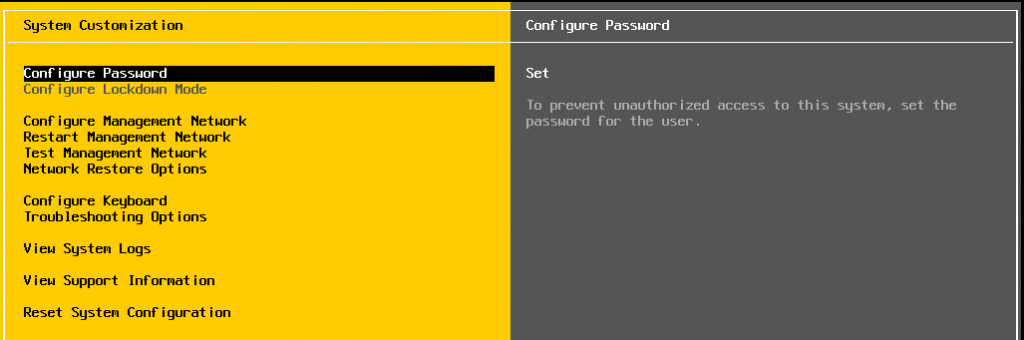
比較常用到的選項分別是
Configure Password : 更改密碼
Configure Management Network : 設定管理介面的IP、gateway,本機hostname、DNS Server
Test Management Network : 測試網路設定正確與否
View System Logs : 查看系統日誌紀錄
那我們先設定管理介面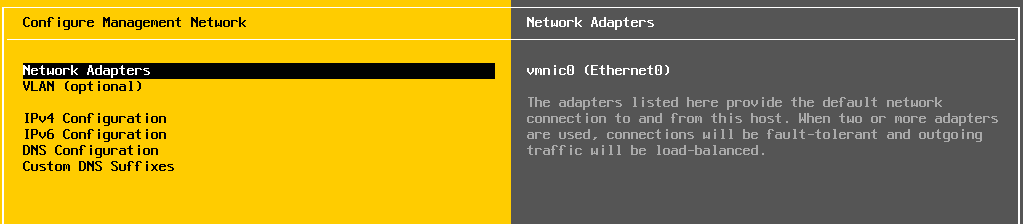
Network Adapters : 選擇連線管理介面的網卡
VLAN : 設定VLAN Tag
IPv4 Configuration : 以IPv4設定IP Address、Subnet Mask、Default Gateway,也能使用DHCP,不過通常會使用固定的IP
IPv6 Configuration : 以IPv6設定IP Address、Subnet Mask、Default Gateway,不過有IPv4通常就不使用IPv6,所以通常會關閉
DNS Configuration : 設定DNS Server及本機Hostname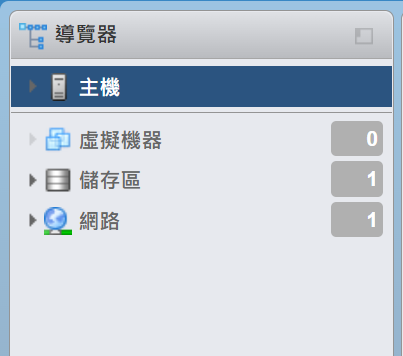
在Web Browser輸入你設定的IP,就能連線到Web介面。登入之後就能在畫面左手邊看到如上圖的各個項目
主機
有兩個子項目: 管理及監控
管理 : 設定系統時間(這個很重要)、指派授權、加入網域及新增使用者等都在管理的功能裡面
監控 : 能及時觀察主機的各個效能表現,也能查詢log
虛擬機器
這邊是主機的虛擬機管理頁面,能建立/編輯/操作/刪除虛擬機。
儲存區
這邊是主機的儲存設備管理頁面,可以設定主機的硬碟、USB、CD光碟機
網路
這裡是有關主機的網路設定,能設定實體主機/虛擬機網卡、虛擬交換器(vswitch)
我這邊沒辦法把各個細項說得太仔細,這邊就先看個大概,之後會以如何建立虛擬機來好好解釋各個功能。明天先以VMFSL說明在安裝的時候按下Shift+O能做什麼設定。
